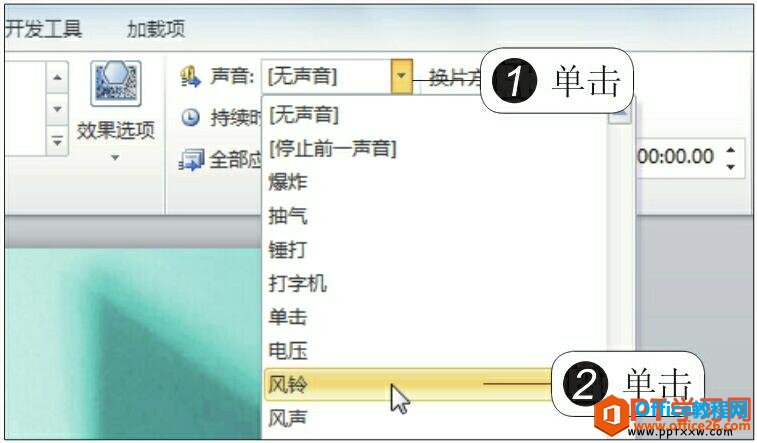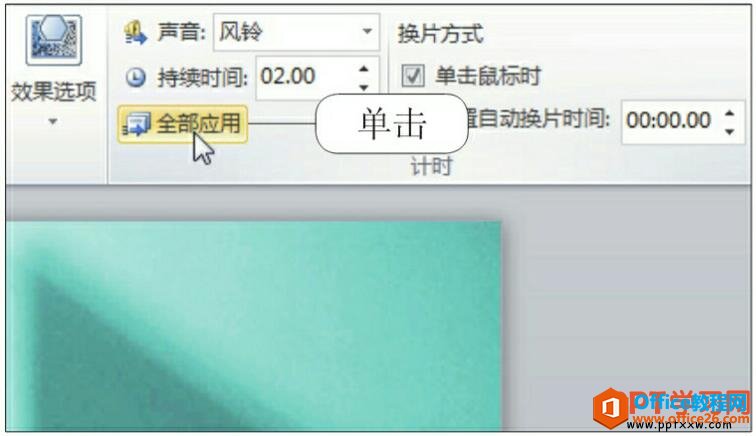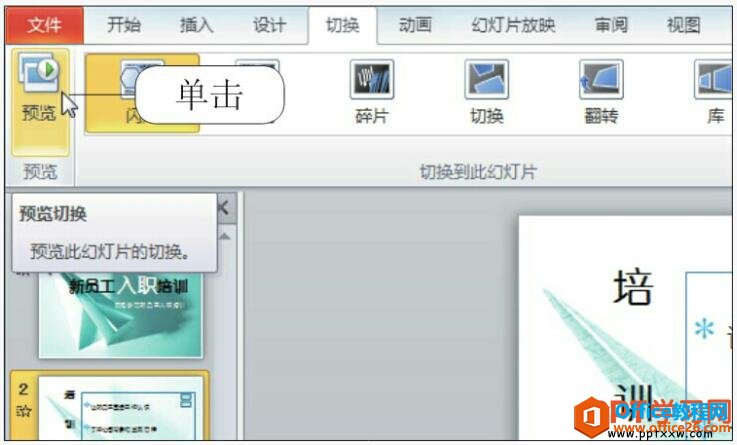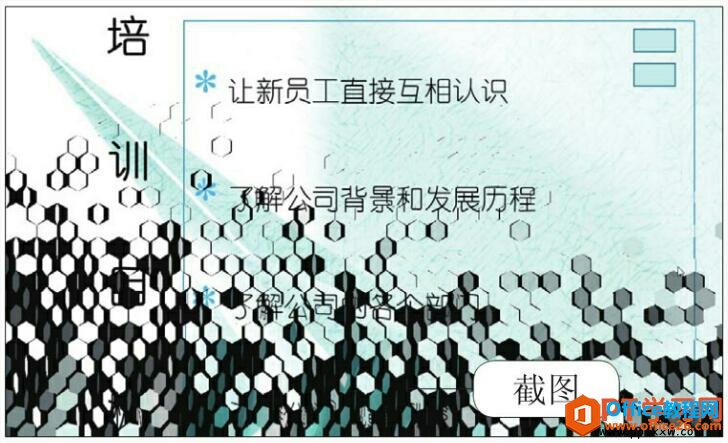-
PPT 如何设置幻灯片转换的声音效果
-
在PPT中不但可以给PPT设置幻灯片的换片方式,我们还可以在幻灯片转换的过程中加入与之相匹配的声音效果,可以使幻灯片的转换动作更加的形象,PPT设置幻灯片转换的声音效果的操作如下:
1、选择声音
打开PPT幻灯片,选中第一张幻灯片,切换到“切换”选项卡,在“计时”组中单击“声音”右侧的下三角形按钮,在展开的下拉列表中单击“风铃”选项,如下图1所示。

图1
2、单击“全部应用”按钮
在“计时”组中单击“全部应用”按钮,将以上设置应用到所有幻灯片中,如下图2所示。

图2
3、预览效果
选中任意一张幻灯片,例如,第二张幻灯片,在“预览”组中单击“预览”按钮,如下图3所示。

图3
4、全部应用的效果
此时可以预览到第二张幻灯片切换时的声音效果,如下图4所示。

图4
在给PPT幻灯片设置转换声音的时候,声音要和切换的效果相匹配,只有匹配的音乐才可以让幻灯片看得更形象。
本文摘自:https://www.office26.com/powerpoint/powerpoint_9472.html,感谢原作者!
© 版权声明
文章版权归作者所有,未经允许请勿转载。
THE END